win10/8使用映像恢复修复还原系统的方法 win10系统修复还原工具下载
在使用Windows 10/8系统时,有时候我们可能会遇到系统崩溃或出现其他问题的情况,此时使用映像恢复修复还原系统的方法就显得尤为重要。通过Win10系统修复还原工具的下载,我们可以轻松地恢复系统到最初状态,解决系统故障带来的种种困扰。接下来让我们一起来了解如何使用这一强大的工具来修复系统吧!
如果电脑能正常开机,那么在开机后,单击开始菜单,按下键盘上的Shift键,同时点系统重启,如图。如果电脑不能正常开机,在按下电源键,出现windows的logo后,狂按F8。进入win8/10的“选项”界面
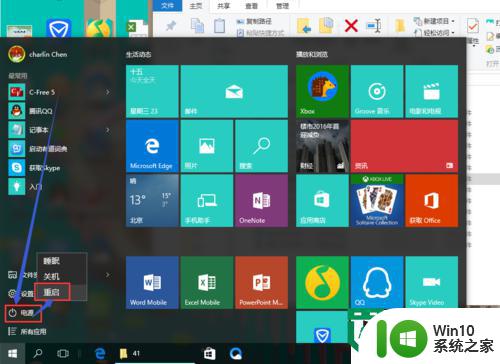
在界面中,依次选择:疑难解答→高级选项→系统映像修复。
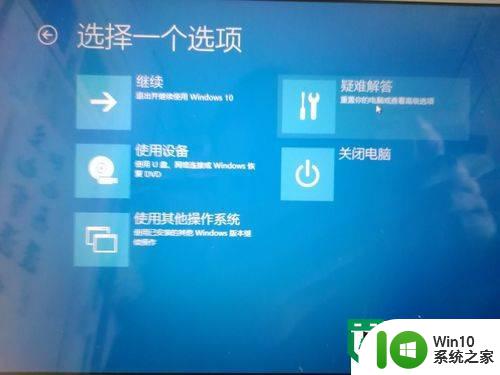
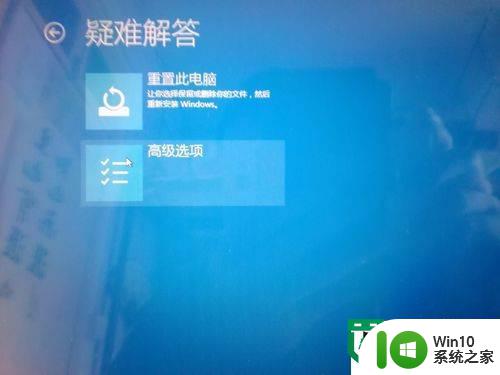
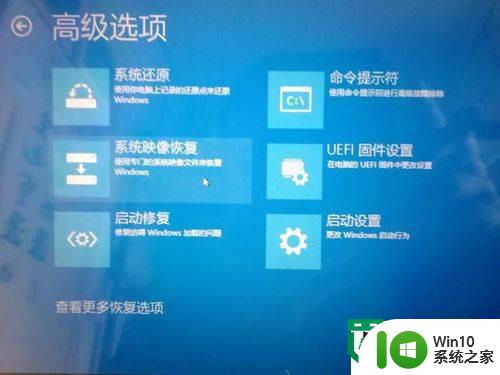
进入修复界面后,选择你要用来恢复的用户,并输入该用户的密码,如图:


密码输入正确后,便进入选择映像的界面,此时系统会自动搜索储存介质中的恢复镜像,并自动显示。你也可以自己手动选择。(注:恢复映像需要在电脑出故障之前手动创建并保存,如果搜索不到便说明你以前没用创建)
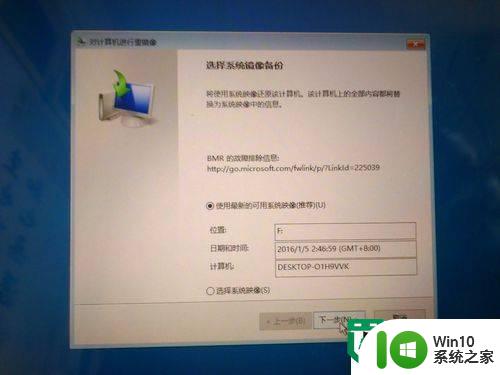
接下来按照提示点击下一步、完成、是即可。如图:
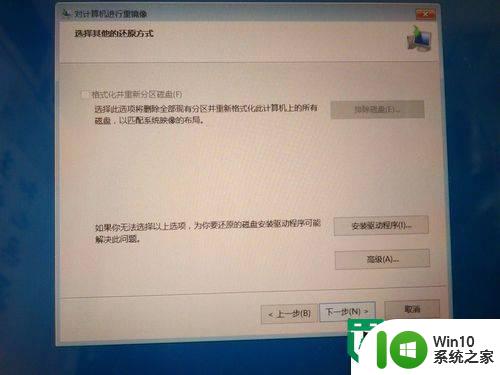
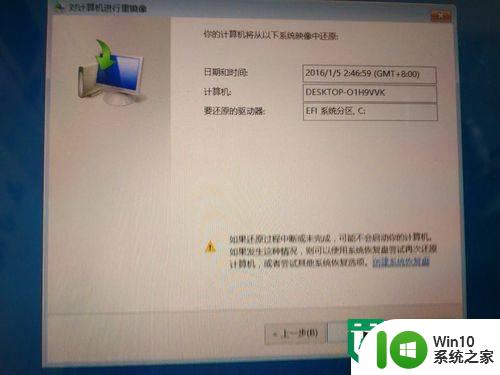
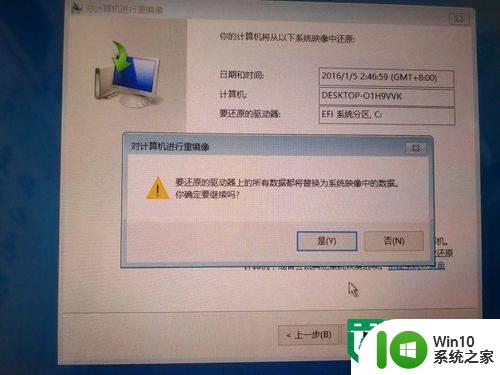
最后等待系统还原完成,还原成功时会有重新启动的提示,如图:
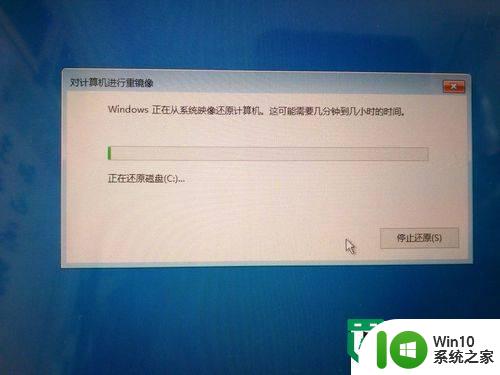

这样,重启后,系统便恢复到你创建镜像的状态了。
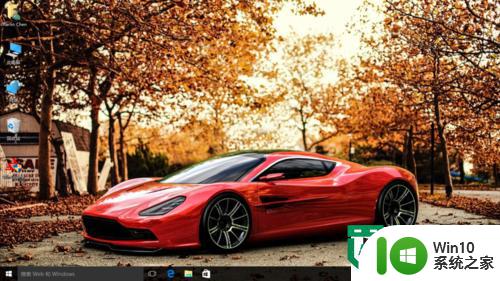
另外,如果你的计算机是双系统的,在进入“高级选项”时,在系统选择界面点击“更改默认值和其他选项”,然后选择“其他选项”,便可以进入第二步的画面了。
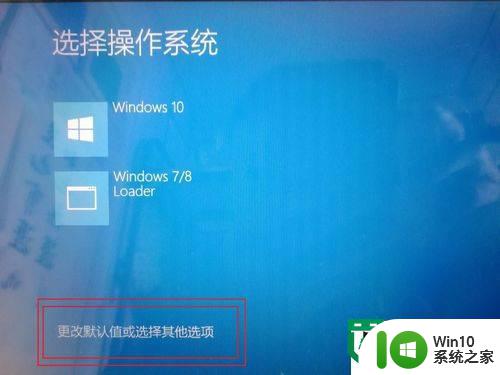
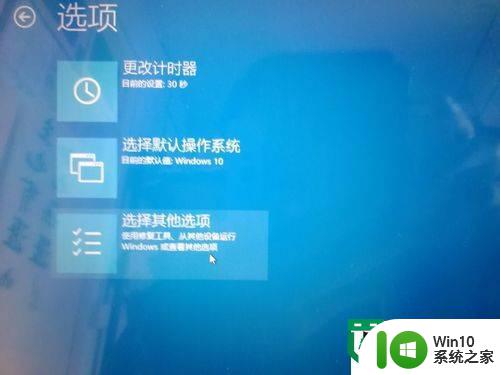
以上就是win10/8使用映像恢复修复还原系统的方法的全部内容,如果有遇到这种情况,那么你就可以根据小编的操作来进行解决,非常的简单快速,一步到位。
win10/8使用映像恢复修复还原系统的方法 win10系统修复还原工具下载相关教程
- 将win10系统恢复还原的操作方法 win10系统恢复还原步骤详解
- win10系统损坏的映像0xc000012f如何修复 win10系统映像0xc000012f修复方法
- win10使用系统映像恢复系统的方法 win10怎么使用系统映像恢复系统
- win10自动修复高级选项没有系统还原怎么修复 win10自动修复高级选项没有系统还原如何解决
- win10恢复系统映像的方法 win10系统映像怎么恢复
- win10系统directx修复工具如何使用 directx修复工具win10怎么用
- win10系统如何还原到指定时间 win10如何使用系统还原功能恢复到特定日期
- win10系统还原错误0x80070005的解决步骤 win10系统还原错误0x80070005修复方法
- win10误删系统自带程序恢复工具 win10不小心卸载系统应用的还原教程
- win10系统还原失灵解决方法 如何修复win10电脑系统还原灰色问题
- 让win10系统变成还原点状态的方法 win10系统如何恢复到还原点状态
- win10无法开机怎么恢复系统 win10无法开机还原系统怎么操作
- 蜘蛛侠:暗影之网win10无法运行解决方法 蜘蛛侠暗影之网win10闪退解决方法
- win10玩只狼:影逝二度游戏卡顿什么原因 win10玩只狼:影逝二度游戏卡顿的处理方法 win10只狼影逝二度游戏卡顿解决方法
- 《极品飞车13:变速》win10无法启动解决方法 极品飞车13变速win10闪退解决方法
- win10桌面图标设置没有权限访问如何处理 Win10桌面图标权限访问被拒绝怎么办
win10系统教程推荐
- 1 蜘蛛侠:暗影之网win10无法运行解决方法 蜘蛛侠暗影之网win10闪退解决方法
- 2 win10桌面图标设置没有权限访问如何处理 Win10桌面图标权限访问被拒绝怎么办
- 3 win10关闭个人信息收集的最佳方法 如何在win10中关闭个人信息收集
- 4 英雄联盟win10无法初始化图像设备怎么办 英雄联盟win10启动黑屏怎么解决
- 5 win10需要来自system权限才能删除解决方法 Win10删除文件需要管理员权限解决方法
- 6 win10电脑查看激活密码的快捷方法 win10电脑激活密码查看方法
- 7 win10平板模式怎么切换电脑模式快捷键 win10平板模式如何切换至电脑模式
- 8 win10 usb无法识别鼠标无法操作如何修复 Win10 USB接口无法识别鼠标怎么办
- 9 笔记本电脑win10更新后开机黑屏很久才有画面如何修复 win10更新后笔记本电脑开机黑屏怎么办
- 10 电脑w10设备管理器里没有蓝牙怎么办 电脑w10蓝牙设备管理器找不到
win10系统推荐
- 1 萝卜家园ghost win10 32位安装稳定版下载v2023.12
- 2 电脑公司ghost win10 64位专业免激活版v2023.12
- 3 番茄家园ghost win10 32位旗舰破解版v2023.12
- 4 索尼笔记本ghost win10 64位原版正式版v2023.12
- 5 系统之家ghost win10 64位u盘家庭版v2023.12
- 6 电脑公司ghost win10 64位官方破解版v2023.12
- 7 系统之家windows10 64位原版安装版v2023.12
- 8 深度技术ghost win10 64位极速稳定版v2023.12
- 9 雨林木风ghost win10 64位专业旗舰版v2023.12
- 10 电脑公司ghost win10 32位正式装机版v2023.12